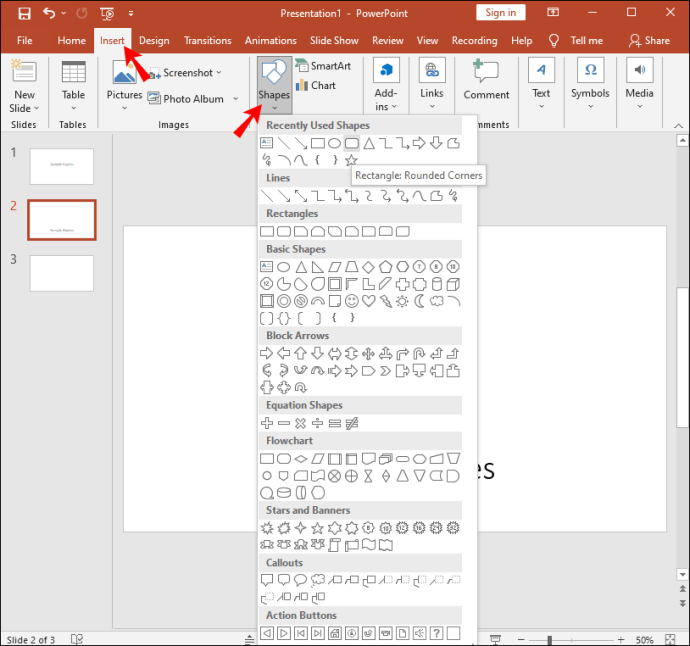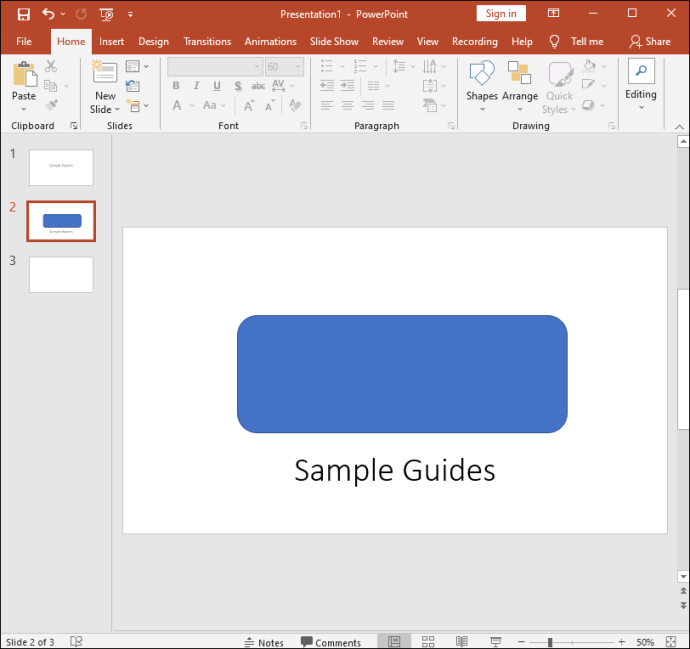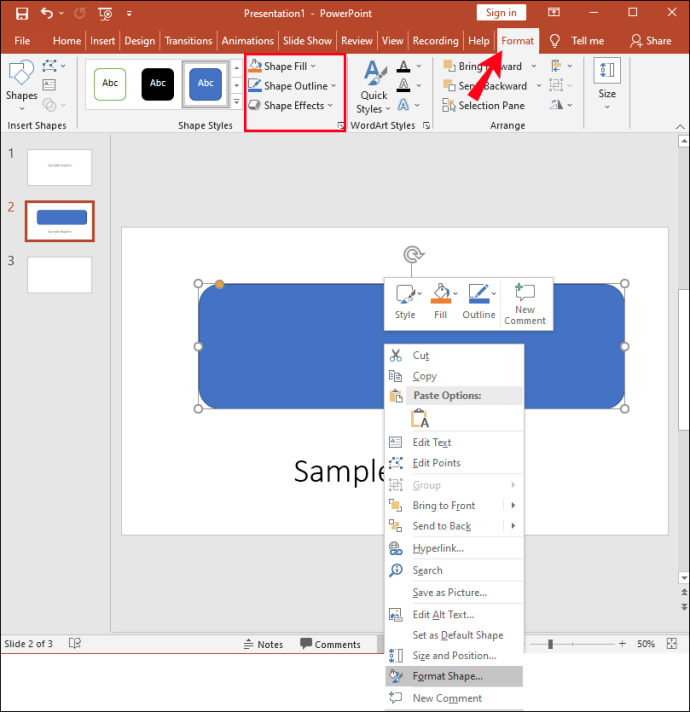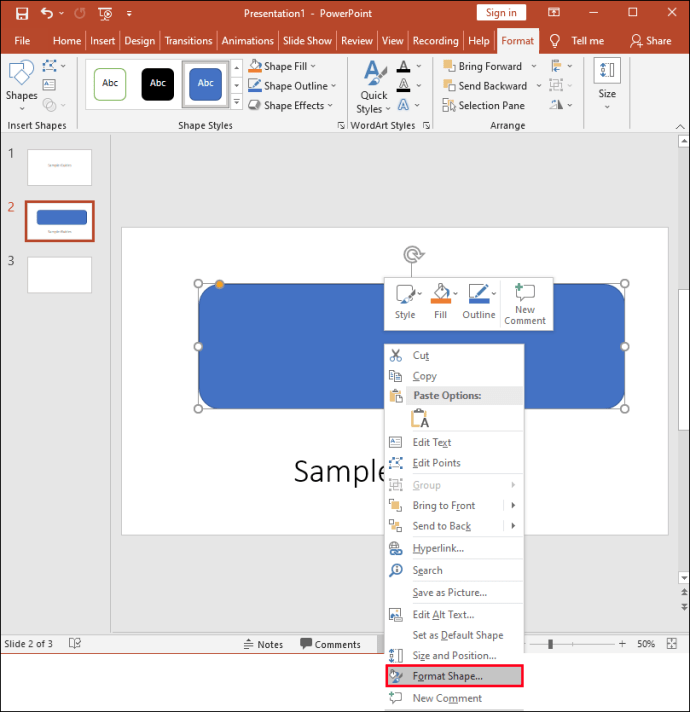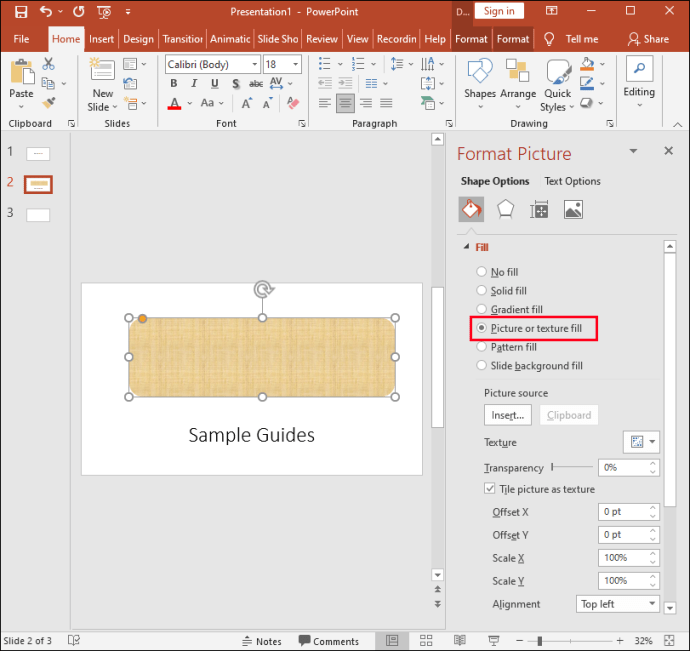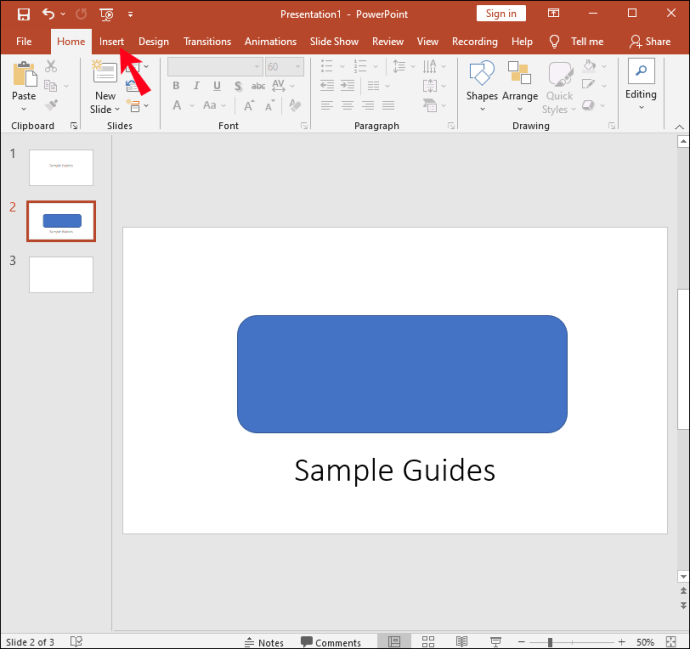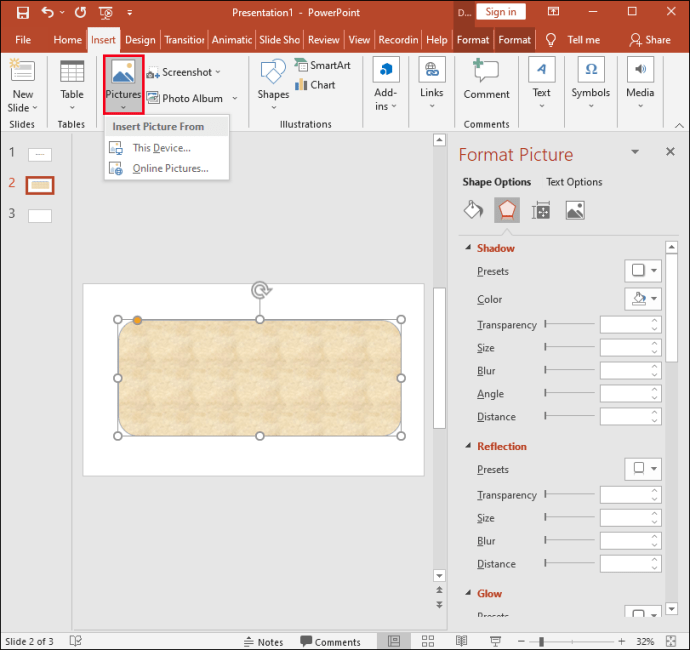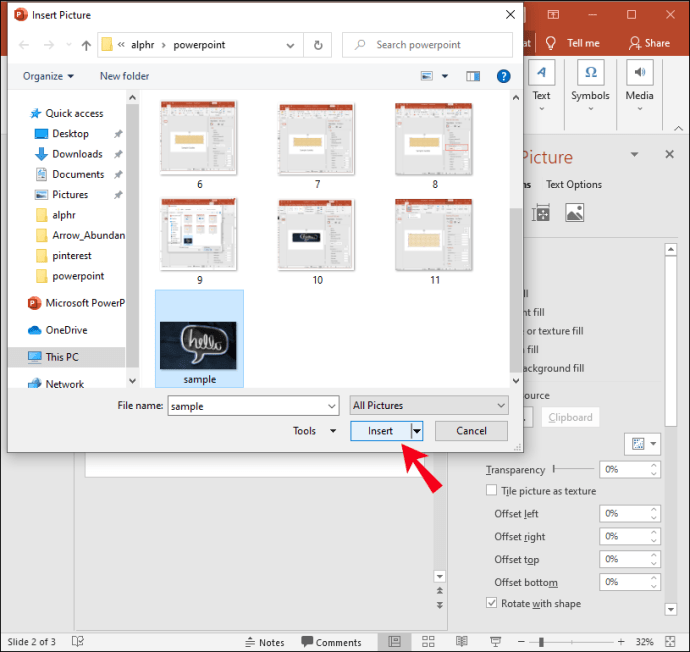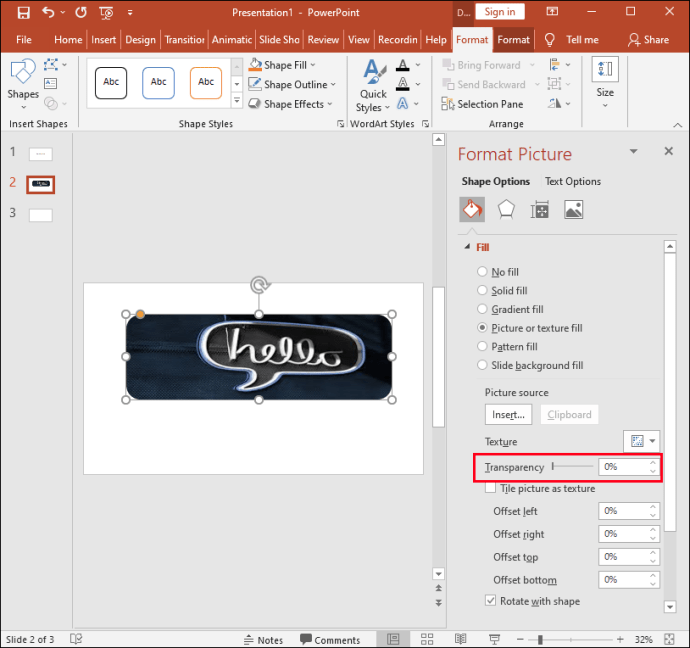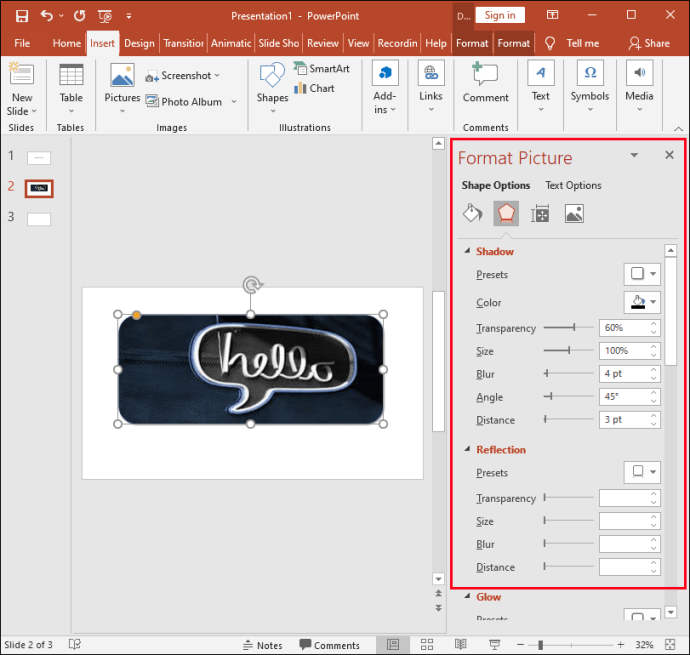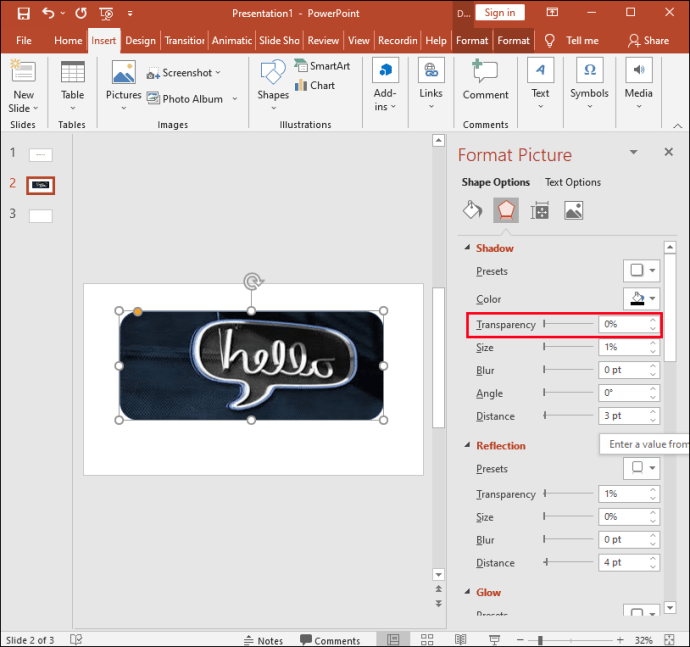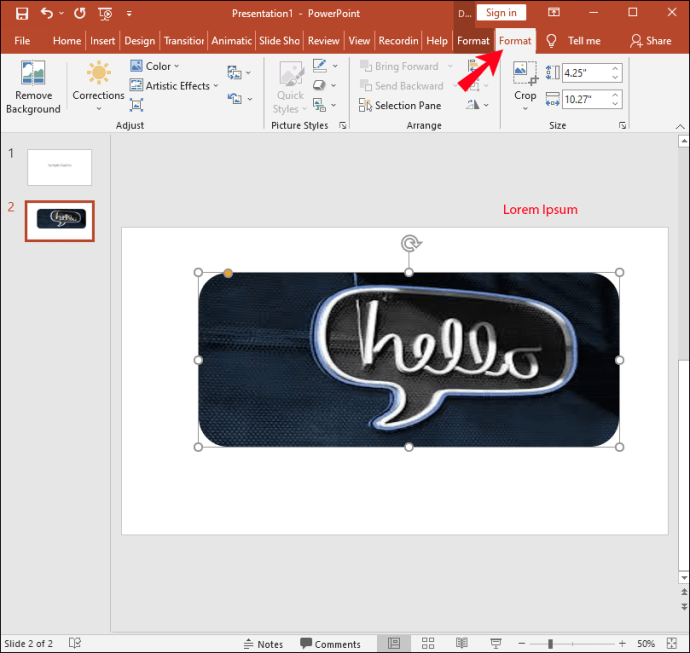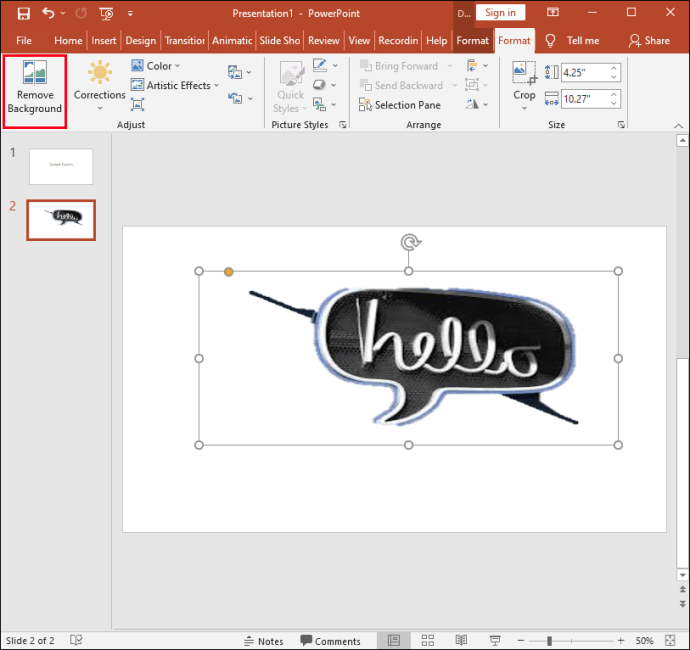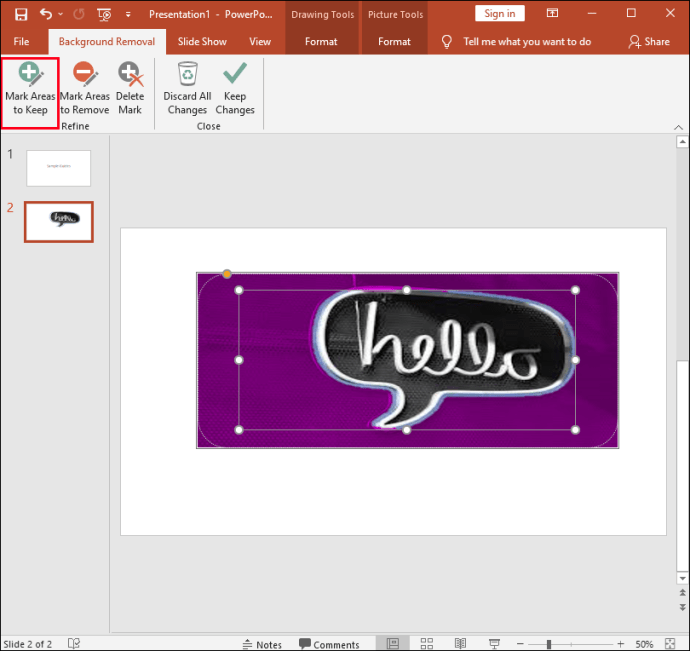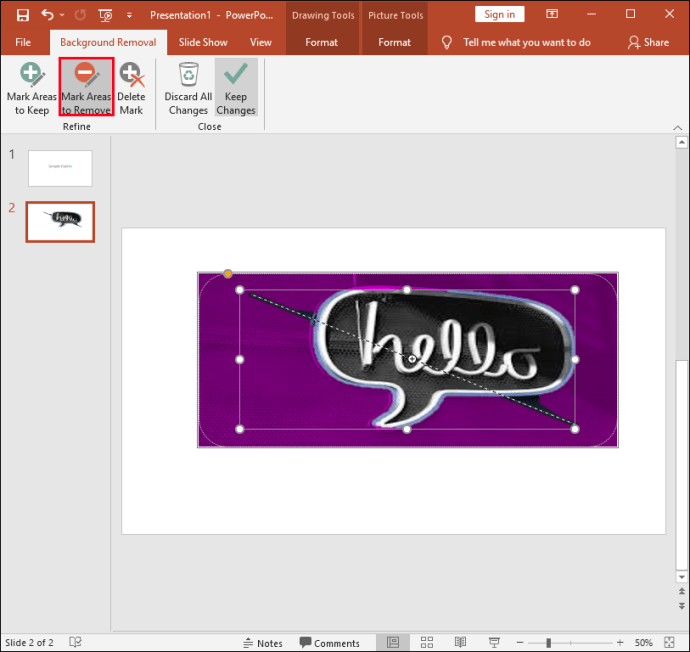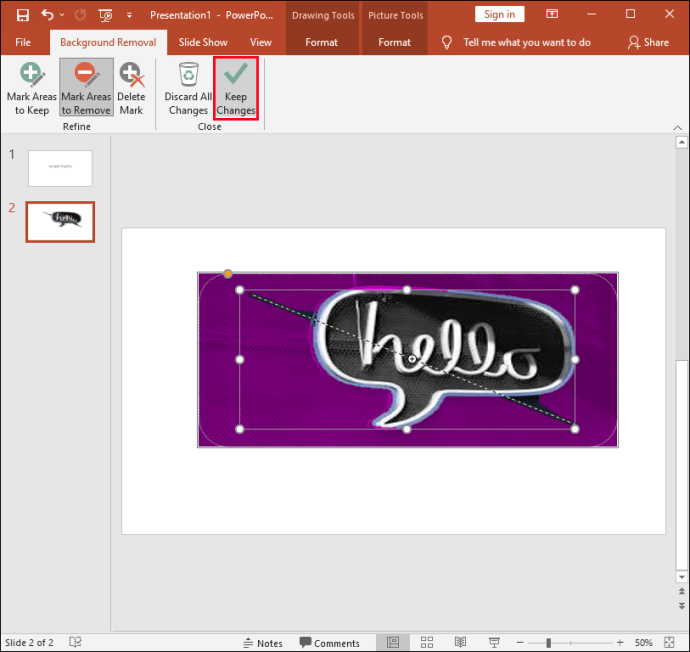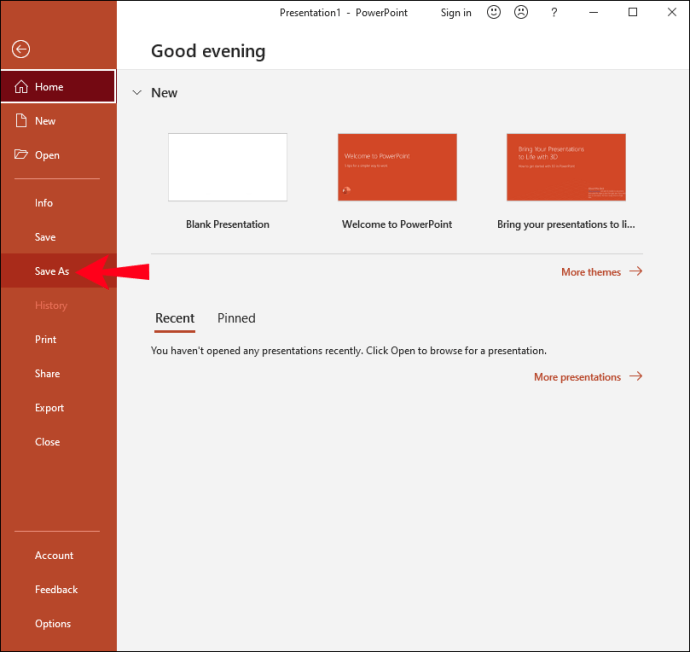V PowerPoint predstavitvi imajo slike bistveno vlogo pri komunikaciji sporočila. Včasih lahko slike zahtevajo malo urejanja, da ustrezajo cilju predstavitve.

Sliko ozadja lahko naredite pregledno, da zmanjšate njeno intenzivnost in spodbudite občinstvo, da se osredotoči na vsebino, prikazano v ospredju.
V tem članku vam bomo pokazali, kako enostavno je narediti ozadje vaše slike pregledno, kako narediti dele slike ozadja pregledne in kako izbrisati sliko – če želite eksperimentirati z različnimi slikami.
Kako pretvoriti ozadje slike v prosojno v PowerPointu
V PowerPointu boste imeli možnost spremeniti izvirni videz slike tako, da bo ustrezala vaši predstavitveni zasnovi, tako da naredite posebne barve ali dele slike ozadja pregledne. To je uporabno, če ima vaš dizajn določeno barvno shemo ali pa morate le zmanjšati svetlost.
Če želite celotno sliko narediti pregledno v PowerPointu za Windows:
- Pomaknite se do PowerPointove predstavitve.
- Kliknite »Vstavi« in nato »Oblike«.
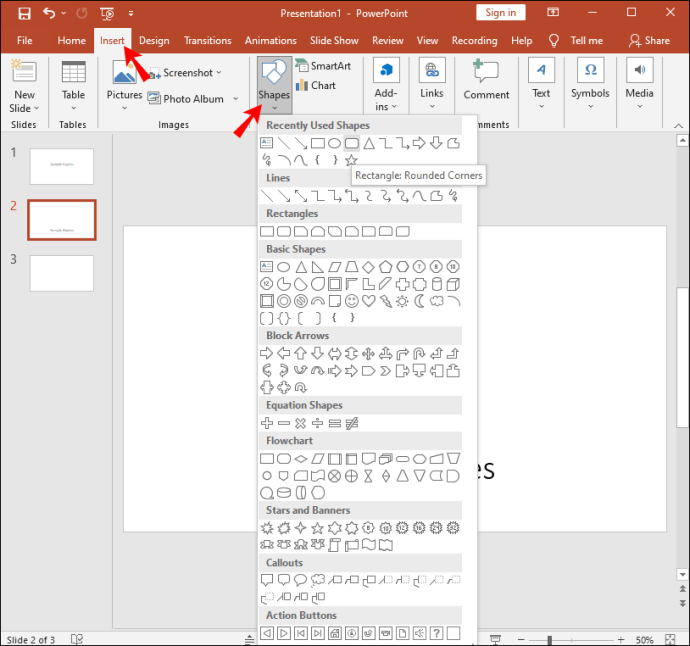
- Odločite se za obliko iz galerije.
- Nato narišite obliko, tako da bo približno enake velikosti kot slika, ki jo nameravate vstaviti vanjo.
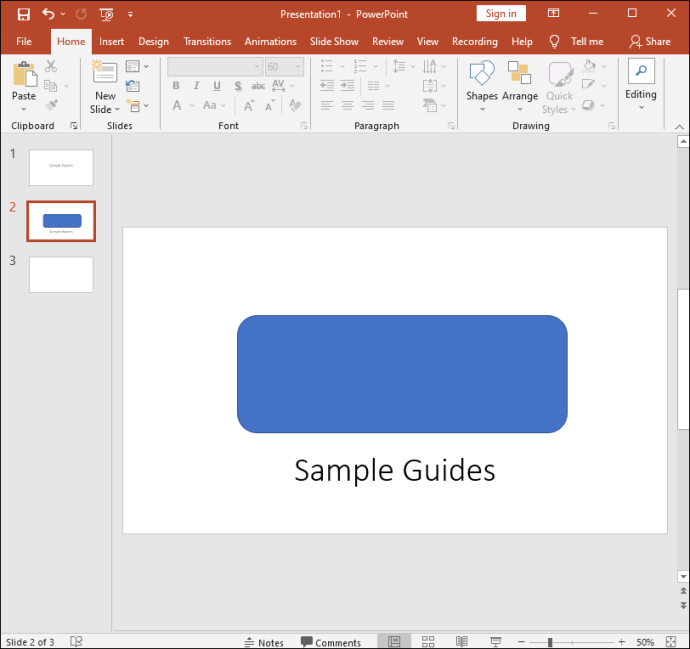
- Kliknite obliko in izberite »Format«, »Oris oblike«, »Brez obrisa«.
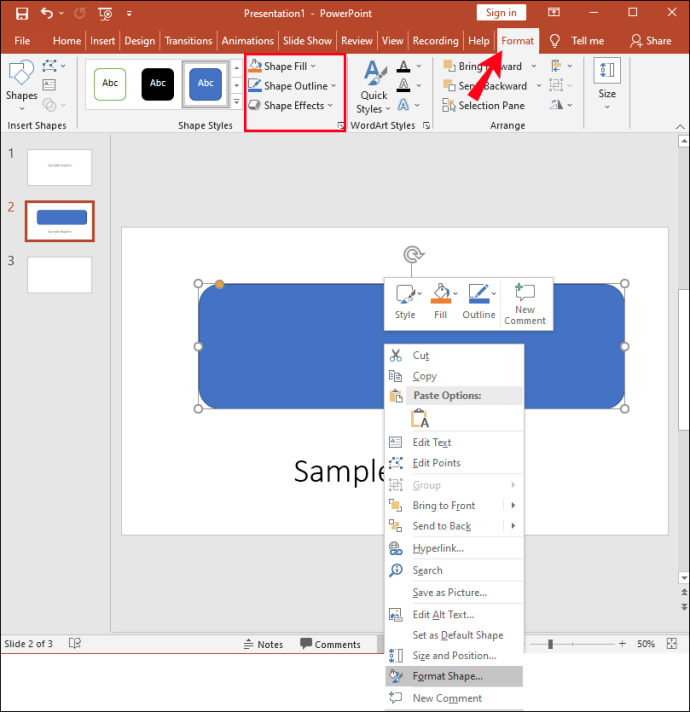
- Z desno tipko miške kliknite obliko in nato kliknite »Oblikovanje oblike«.
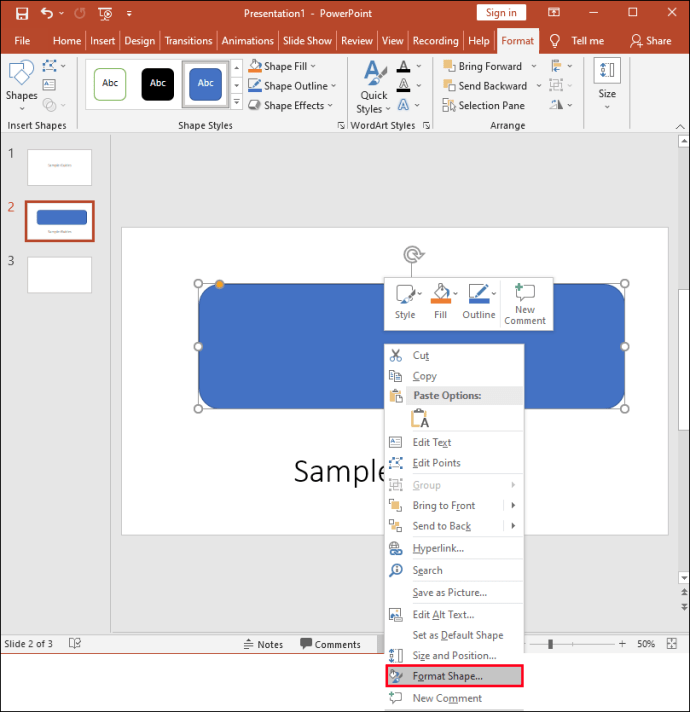
- V podoknu »Format Shape« izberite ikono »Fill« in nato »Texture« ali »Picture fill«.
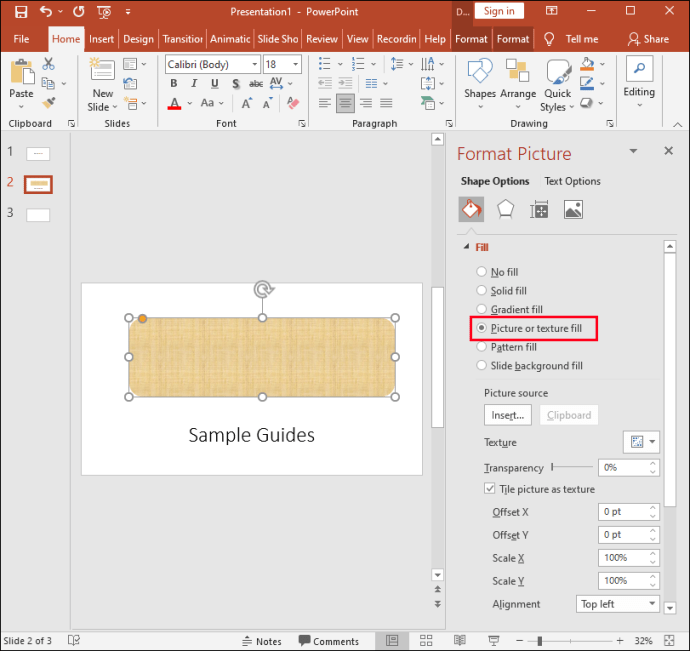
- Izberite gumb »Vstavi«.
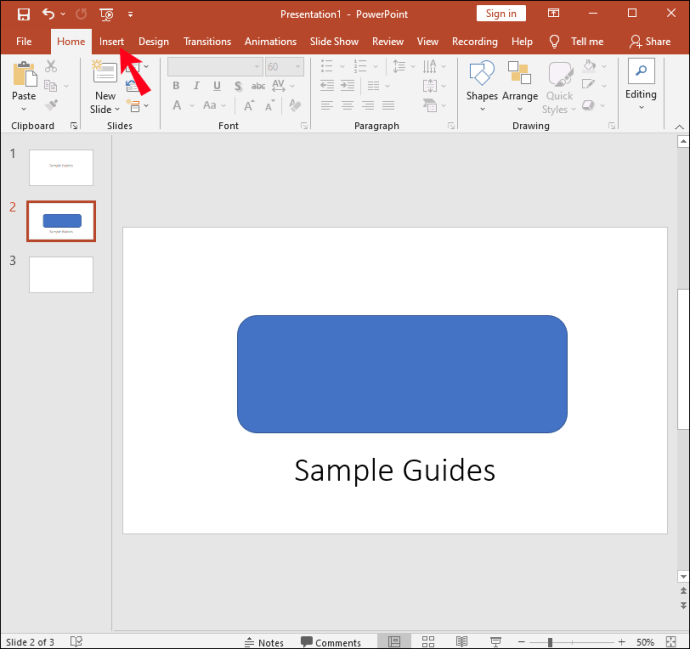
- V pogovornem oknu »Vstavi sliko« poiščite slikovno datoteko, ki jo želite vstaviti.
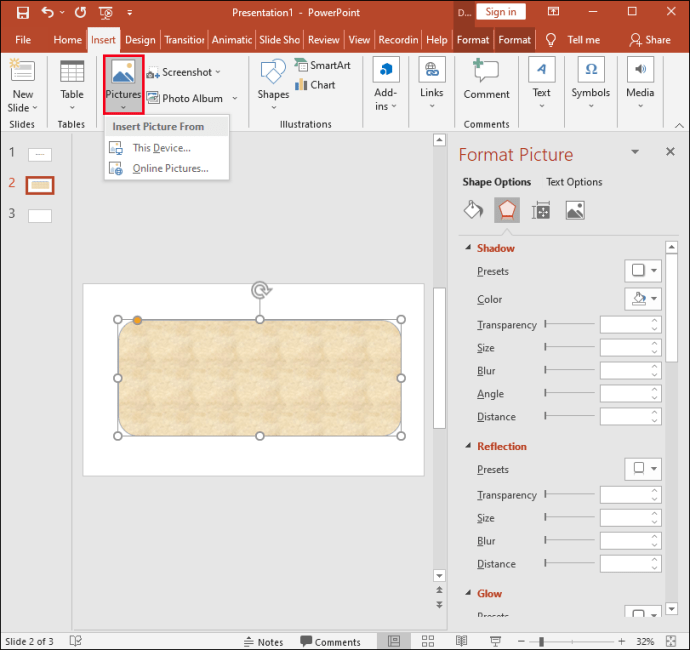
- Izberite sliko in kliknite na gumb »Vstavi«.
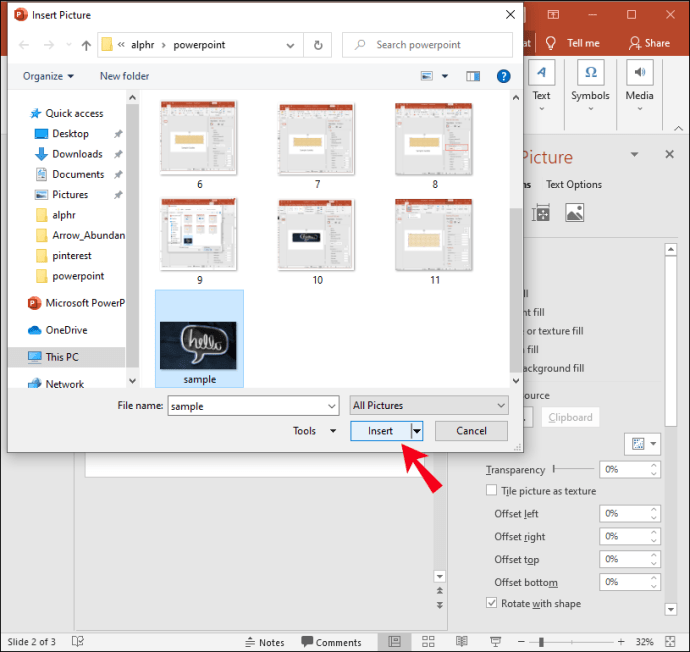
- V podoknu »Format Shape« uporabite drsnik »Transparency«, da spremenite sliko.
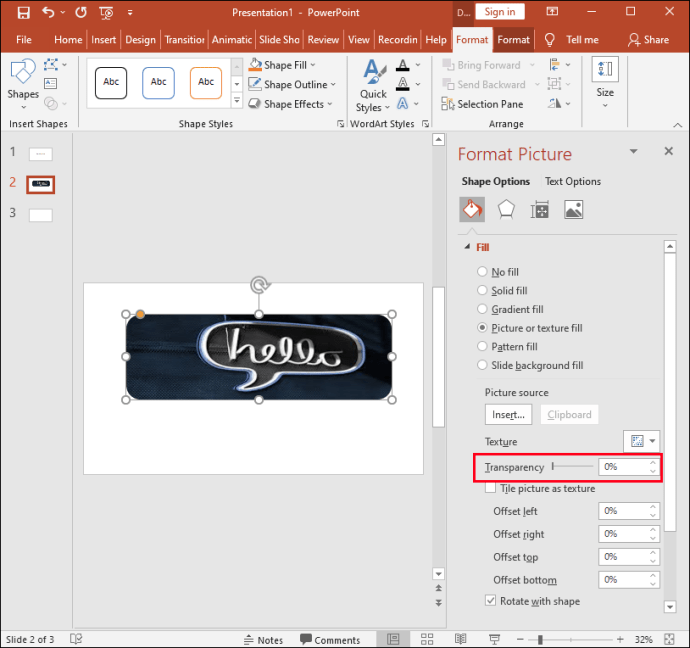
- Druga možnost je, da v polje poleg drsnika vstavite številko: 0 % je privzeta nastavitev in je prikazan popolnoma neprozoren; 100% zasloni popolnoma pregledni.
Opomba: Vaša slika se lahko popači, če spremenite prvotno razmerje velikosti vaše oblike tako, da jo povlečete. Če se vaša slika ne prilega popolnoma vaši obliki, prilagodite videz slike tako, da ji spremenite velikost ali uporabite nastavitev »Offset« pod drsnikom za prosojnost.
Če želite narediti območje vaše slike ozadja pregledno:
- Zaženite PowerPoint in dostopajte do svoje predstavitve.
- Dvokliknite sliko, nato v razdelku »Orodja za slike« izberite »Format orodij za slike« in nato »Barva«.
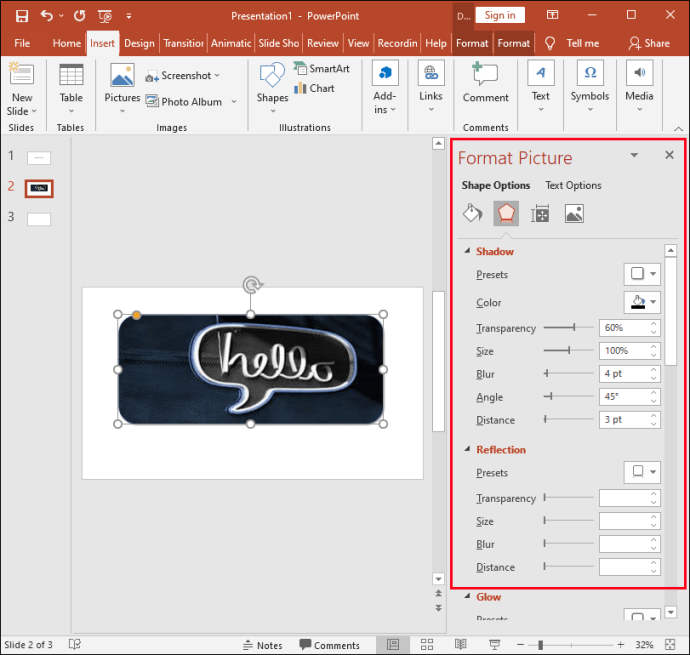
- Izberite »Nastavi prosojno barvo«, nato pa, ko se kazalec spremeni, kliknite barvo, ki jo želite narediti pregledno.
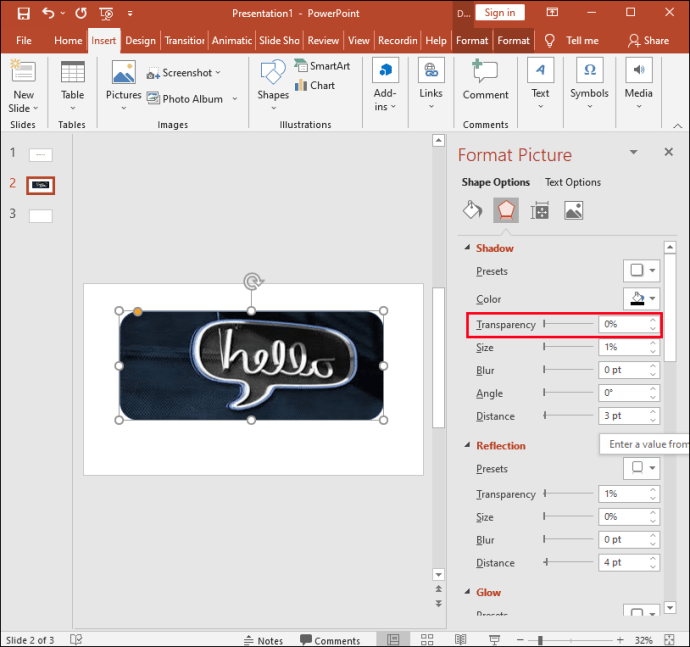
- Če želite razveljaviti barvne spremembe iz skupine »Prilagodi«, izberite »Ponastavi sliko«.
Če želite celotno sliko narediti pregledno v PowerPointu za macOS:
- Pomaknite se do PowerPointove predstavitve.
- Kliknite sliko, ki jo želite narediti pregledno.
- Kliknite zavihek »Format slike« ali »Oblika oblike«.
- Izberite "Transparentnost".
- Med možnostmi prosojnosti kliknite prednastavitev ali za več možnosti izberite »Možnosti preglednosti slike« na dnu.
- Na desni se bo odprla plošča »Format slike«.
- Pod »Prosojnost slike« povlecite drsnik v desno, da nastavite želeni odstotek prosojnosti ali vnesite vrednost v polje.
- Odstotek prosojnosti se razlikuje od privzete nastavitve 0 % za popolnoma neprozorno do 100 % za popolnoma prozorno.
Če želite narediti območje vaše slike ozadja pregledno:
- Pomaknite se do PowerPointove predstavitve.
- Kliknite na sliko, ki ji želite spremeniti prosojnost barve.
- V kategoriji »Format slike« kliknite »Barva« in nato »Nastavi prosojno barvo«.
- Kliknite barvo na vaši sliki, ki jo želite narediti pregledno.
Kako narediti obliko prosojno v PowerPointu
- Odprite PowerPoint.
- Kliknite »Vstavi« in nato »Oblike«.
- V spustni galeriji izberite obliko, ki jo želite narisati do želene velikosti.
- Z desno miškino tipko kliknite obliko in izberite »Oblikovanje oblike«.
- Na plošči odprite razdelek »Izpolni«.
- Nato premaknite drsnik »Transparency« v desno, da nastavite želeno količino prosojnosti.
Kako uporabljati orodje Odstrani ozadje v PowerPointu
Če želite izbrisati ozadje fotografije z orodjem »Odstrani ozadje«:
- Odprite PowerPoint in izberite svojo fotografijo.
- Kliknite »Orodja za slike«, zavihek »Format« in nato »Odstrani ozadje«.
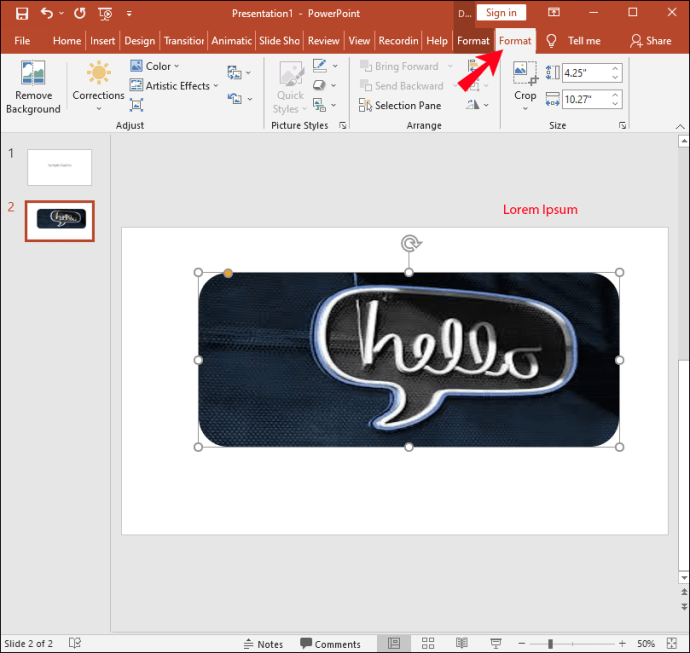
- Iz orodij »Odstranjevanje ozadja«:
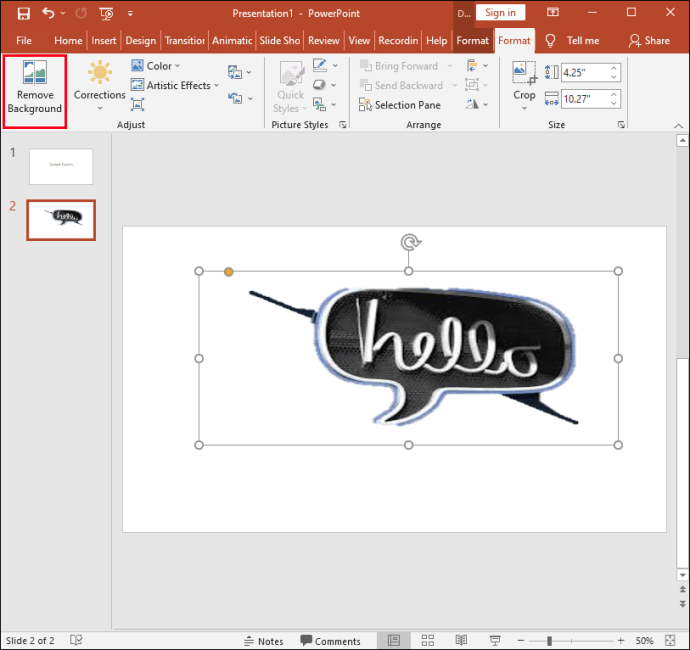
- Izberite »Označi območja, ki jih želite obdržati«, da narišete odseke, ki jih želite shraniti.
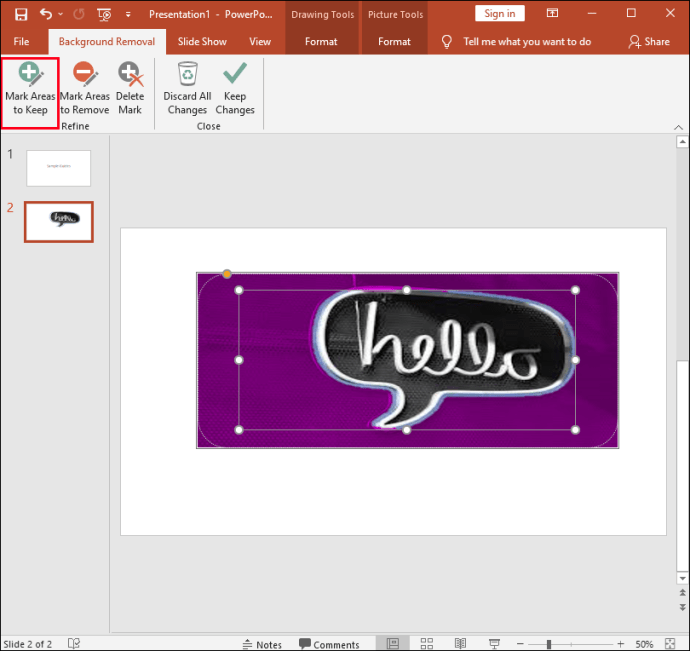
- Izberite »Označi območja za odstranitev«, da narišete odseke, ki jih želite odstraniti.
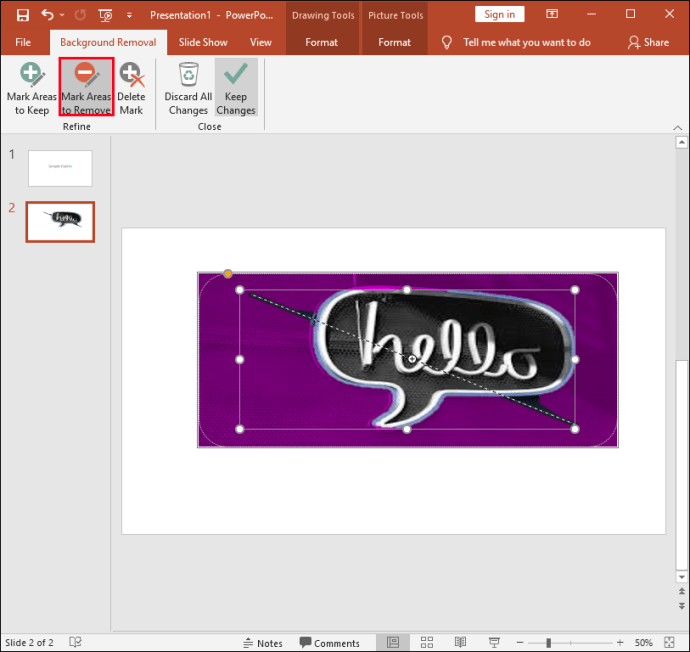
- Izberite »Označi območja, ki jih želite obdržati«, da narišete odseke, ki jih želite shraniti.
- Ko končate, kliknite »Obdrži spremembe«.
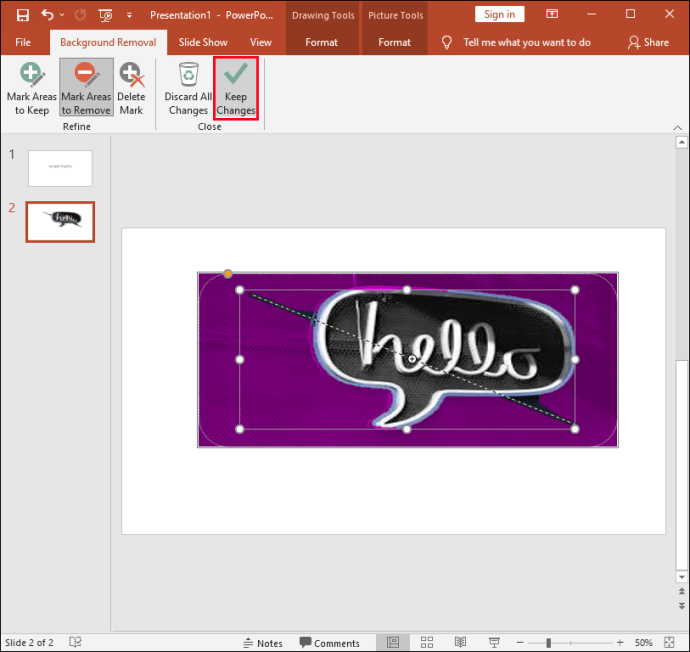
- Če želite sliko shraniti ločeno, jo kliknite z desno tipko miške in izberite »Shrani kot sliko«.
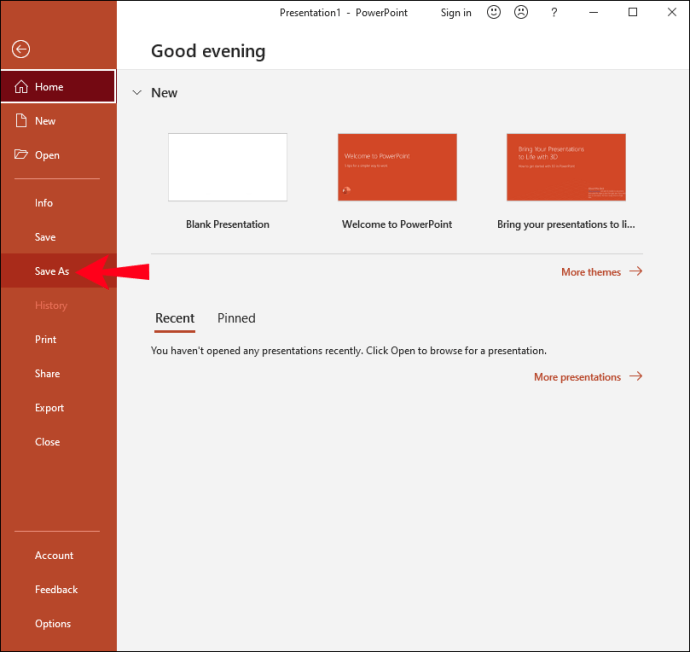
Preglednost predstavitve v PowerPointu
PowerPoint ponuja številne funkcije za urejanje slik, ki vam pomagajo doseči želeno obliko predstavitve. Z orodjem za nastavljeno prosojnost lahko naredite celotno sliko ozadja pregledno za subtilnost ali samo dele slike za večplasten učinek. Za dodatno prilagajanje lahko celo nastavite raven preglednosti.
Zdaj, ko smo vam pokazali, kako spremeniti prosojnost slike ozadja in kako narediti nekaj drugih zanimivih sprememb, ali menite, da so spremembe, ki ste jih naredili na svojih slikah, pomagale pri predstavitvi? Kako menite, da je bila vaša predstavitev sprejeta? Radi bi izvedeli, kako kul se je izkazalo oblikovanje vaših predstavitvenih diapozitivov, zato nam sporočite v spodnjem razdelku za komentarje.